
Turinys:
- Autorius John Day [email protected].
- Public 2024-01-30 10:46.
- Paskutinį kartą keistas 2025-01-23 14:59.

Šioje pamokoje sužinosime apie realaus laiko laikrodį (RTC) ir tai, kaip „Arduino“ir realaus laiko laikrodžio IC DS1307 yra sujungti kaip laiko nustatymo įrenginys.
„Real Time Clock“(RTC) naudojamas laikui stebėti ir kalendoriui tvarkyti. Norėdami naudoti RTC, pirmiausia turime jį užprogramuoti pagal dabartinę datą ir laiką. Kai tai bus padaryta, RTC registrus galima perskaityti bet kuriuo metu, kad būtų galima sužinoti laiką ir datą. DS1307 yra RTC, veikiantis pagal I2C protokolą. Duomenis iš įvairių registrų galima perskaityti pasiekus jų adresus skaitymui naudojant „I2C“ryšį.
1 žingsnis: reikalingi dalykai



Šiems nurodymams reikia šių dalykų:
Arduino uno
Ds1307 rtc modulis
Jumperio laidai
3,7 V monetos elementas
2 žingsnis: jungtys
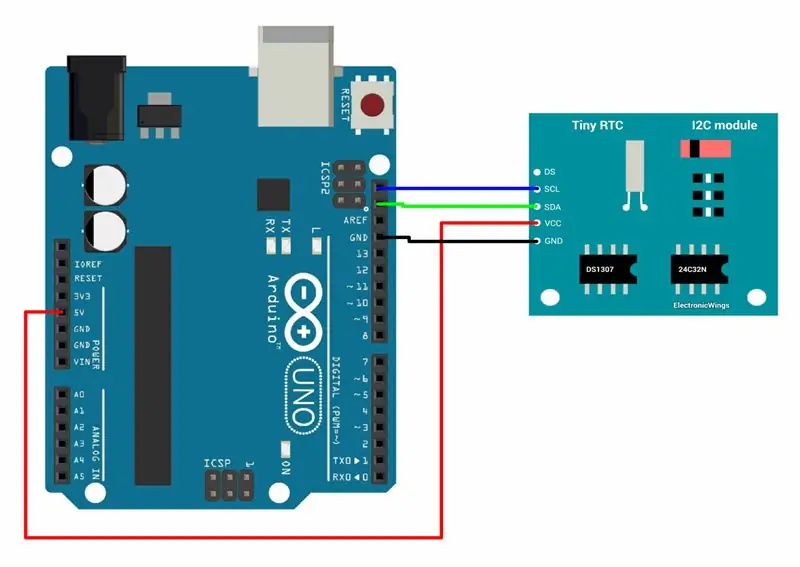

Prašome sekti pridedamas schmatikas paveikslėlių skyriuje ir viską sujungti pagal schmatikus.
3 žingsnis: kodavimo dalis
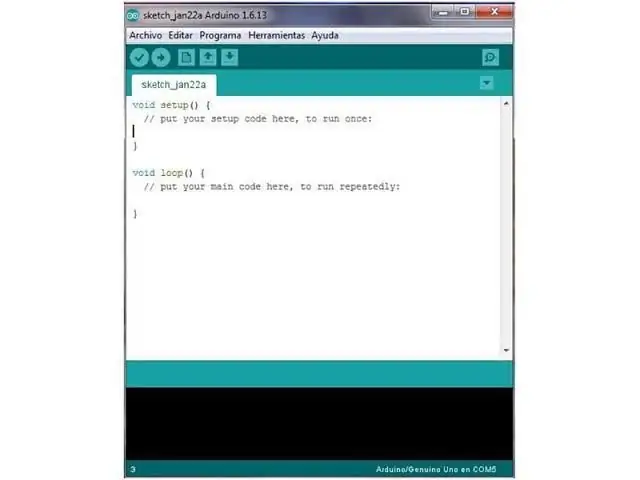
„Arduino“programavimas tiekti RTC su dabartine data ir laiku; ir skaityti datą ir laiką iš RTC.
Čia mes naudosime „Watterott“biblioteką „DS1307“iš „GitHub“.
Atsisiųskite šią biblioteką iš čia.:
Ištraukite biblioteką ir pridėkite aplanką pavadinimu DS1307 prie bibliotekų aplanko „Arduino IDE“kelio.
Kai biblioteka bus pridėta prie „Arduino IDE“, atidarykite IDE ir atidarykite pavyzdinę eskizą pavadinimu Pavyzdys iš pridėtos DS1307 bibliotekos.
Įspėjimas: pavyzdiniame eskizo sąrankos cikle naudojama funkcija rtc.set (). Perduokite dabartinius datos ir laiko argumentus, kaip minėta šioje funkcijoje. Eskizo pavyzdyje šis teiginys bus pakomentuotas. Pašalinkite komentarą ir įkelkite eskizą. Įkėlus eskizą, dar kartą pašalinkite komentarą ir įkelkite eskizą. Jei to nepadarysite, kiekvieną kartą, kai „Arduino UNO“plokštė iš naujo nustatoma arba įjungiama išjungus maitinimą, jūsų nustatyta data ir laikas bus nustatomi vėl ir vėl ir jūs negalėsite nuskaityti tikslaus dabartinio laiko ir datos.
/* DS1307 RTC (realiojo laiko laikrodis) pavyzdys
Uno A4 (SDA), A5 (SCL) Mega 20 (SDA), 21 (SCL) Leonardo 2 (SDA), 3 (SCL) */
#įtraukti „Wire.h“
#įtraukti „DS1307.h“
DS1307 rtc;
void setup () { /*init Serijinis prievadas* / Serial.begin (9600); while (! Serial); /*palaukite, kol serijinis prievadas prisijungs - reikalingas tik „Leonardo“*/
/*init RTC*/ Serial.println („Pradinis RTC…“);
/*tik vieną kartą nustatykite datą+laiką*/ rtc.set (0, 0, 8, 24, 12, 2014); /*08: 00: 00 2014 12 24 // sek., Min., Valanda, diena, mėnuo, metai*/
/*stop/pause RTC*/// rtc.stop ();
/*pradėti RTC*/ rtc.start (); }
void loop () {uint8_t sek., min., valanda, diena, mėnuo; uint16_t metai;
/*gauti laiko iš RTC*/ rtc.get (& sek, & min, & valanda, & diena, & mėnuo, metai);
/*serijinė išvestis*/ Serial.print ("\ nLaikas:"); Serijinis atspaudas (valanda, DEC); Serial.print (":"); Serijinis atspaudas (min., DEC); Serial.print (":"); Serial.print (sek., DEC);
Serial.print ("\ nData:"); Serijinis atspaudas (diena, DEC); Serijinis atspaudas ("."); Serijinis atspaudas (mėnuo, DEC); Serijinis atspaudas ("."); Serijinis atspaudas (metai, DEC);
/*palaukite sekundę*/ uždelsite (1000); }
Nukopijuokite aukščiau esantį kodą ir įkelkite jį į savo arduino lentą
4 žingsnis: Gaukite laiko
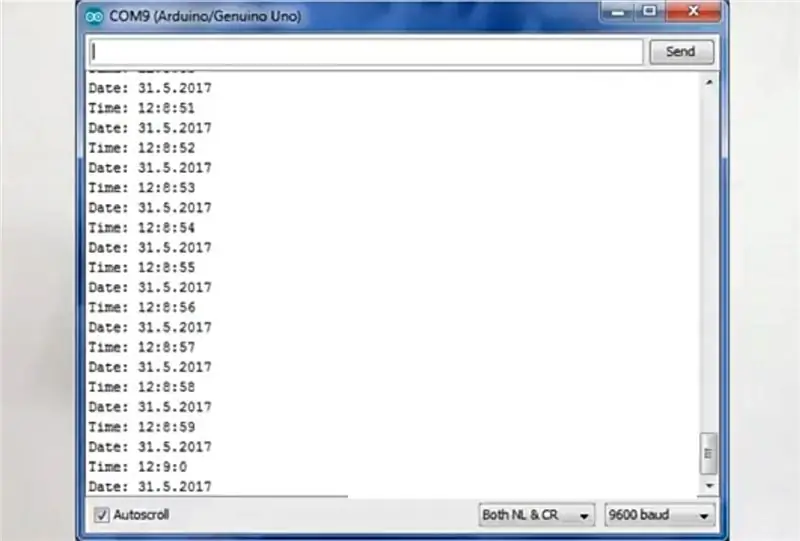
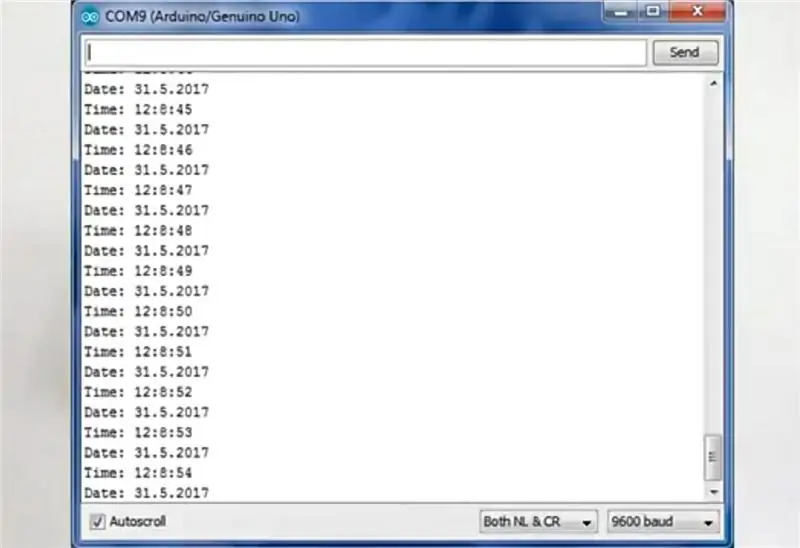
Sujungę viską ir įkėlę kodą į savo arduino plokštę, atidarykite serijinį monitorių savo arduino ide ir tada galėsite matyti datą ir laiką kaip mano savo serijiniame monitoriuje, kaip matote, aš galiu matyti savo laiką ir data mano serijiniame monitoriuje, norėdami pamatyti demonstracinę išvestį, žiūrėkite aukščiau pateiktą vaizdo išvestį ir smagiai pridėkite RTC laikrodį prie savo projekto.
Rekomenduojamas:
Kaip padaryti drėgmės ir temperatūros realaus laiko duomenų įrašymo įrenginį naudojant „Arduino UNO“ir SD kortelę - DHT11 duomenų kaupiklio modeliavimas „Proteus“: 5 žingsniai

Kaip padaryti drėgmės ir temperatūros realaus laiko duomenų įrašymo įrenginį naudojant „Arduino UNO“ir SD kortelę | DHT11 duomenų kaupiklio modeliavimas „Proteus“: Įvadas: Sveiki, tai „Liono Maker“, čia yra „YouTube“nuoroda. Mes kuriame kūrybinį projektą su „Arduino“ir dirbame prie įterptųjų sistemų
ESP8266 Tinklo laikrodis be jokio RTC - Nodemcu NTP laikrodis Nr. RTC - INTERNETO LAIKRODŽIO PROJEKTAS: 4 žingsniai

ESP8266 Tinklo laikrodis be jokio RTC | Nodemcu NTP laikrodis Nr. RTC | INTERNETO LAIKRODŽIO PROJEKTAS: Projekte bus sukurtas laikrodžio projektas be RTC, užtruks laikas iš interneto naudojant „Wi -Fi“ir jis bus rodomas st7735 ekrane
DS1307 ir DS3231 realaus laiko laikrodžio modulių naudojimas naudojant „Arduino“: 3 žingsniai

DS1307 ir DS3231 realaus laiko laikrodžio modulių naudojimas su „Arduino“: Mes nuolat gauname užklausų, kaip naudoti DS1307 ir DS3231 realaus laiko laikrodžio modulius su „Arduino“iš įvairių šaltinių, todėl tai yra pirmoji iš dviejų dalių mokymo, kaip juos naudoti. Šiai „Arduino“pamokai mes turime du realaus laiko laikrodžio modulius
„Arduino“laikrodis naudojant DS1307 realaus laiko laikrodžio (RTC) modulį ir 0,96: 5 žingsniai

„Arduino“laikrodis, naudojant DS1307 realaus laiko laikrodžio (RTC) modulį ir 0.96: Sveiki, vaikinai, šioje pamokoje pamatysime, kaip sukurti darbinį laikrodį naudojant DS1307 realaus laiko laikrodžio modulį & OLED ekranai. Taigi laiką perskaitysime iš laikrodžio modulio DS1307. Ir atsispausdinkite jį OLED ekrane
Laikrodžio kūrimas naudojant „M5stick C“naudojant „Arduino IDE -“RTC realaus laiko laikrodis su „M5stack M5stick-C“: 4 žingsniai

Laikrodžio kūrimas naudojant „M5stick C“naudojant „Arduino IDE |“RTC realaus laiko laikrodis su „M5stack M5stick-C“: Sveiki, vaikinai, šioje instrukcijoje mokysimės, kaip naudojant „Arduino IDE“sukurti laikrodį su „m5stick“kūrimo lenta „m5stack“. Taigi „m5stick“rodys datą, laiką ir amp; ekrane rodoma mėnesio savaitė
